解决SOLIDWORKS版本升级之后的异常
日期:2025-06-27 发布者: Alvin 浏览次数:次
SOLIDWROKS是一款高强度更新的软件,为了更好地使用SOLIDWROKS,我们会随着SOLIDWORKS的更新不断升级使用。但是在更新之后,我们有可能会发现更新给我们带来的反而是许多异常与不便,比如说以前使用正常的功能新版本中使用异常了,这种情况在进行大跨度的SOLIDWORKS版本更新后出现的尤为频繁。本文就来盘点一些在经过版本更新之后出现的一些异常的解决方法。
1、升级自定义属性
在SOLIDWORKS 2018版本后,SOLIDWORKS对自定义属性体系结构做出了更改。这会使得新旧版本的文件自定义属性出现区别。比如如果使用2017及更早的模板创建文件时会使用旧的自定义属性体系结构,这就会导致不出现属性链接栏。

无属性链接栏
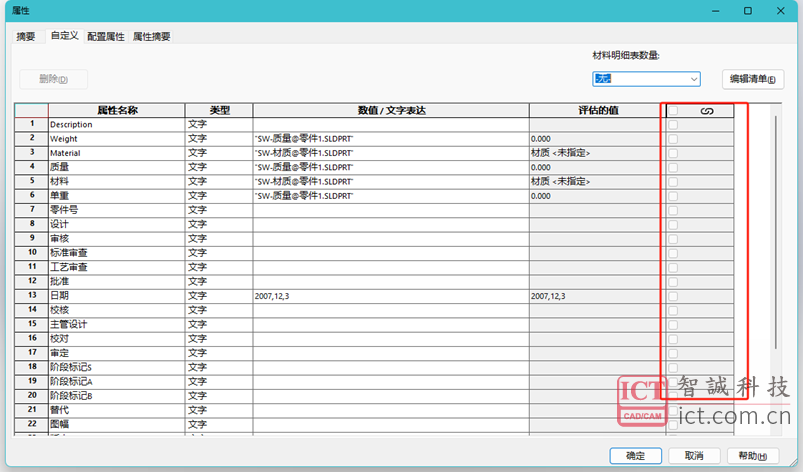
正常的自定义属性列表
在SOLIDWORKS 2022版本后,我们可以通过在特征树中右键后选择升级自定义属性来解决这个问题。
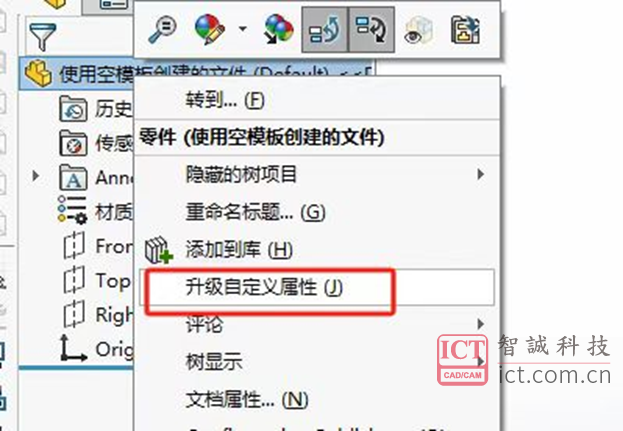
2、升级螺纹线特征属性
在新版本当中打开旧版本的文件时,有可能出现螺纹线异常的问题,这时可以通过在特征树中右键后选择升级装饰螺纹线特征来解决这个问题。
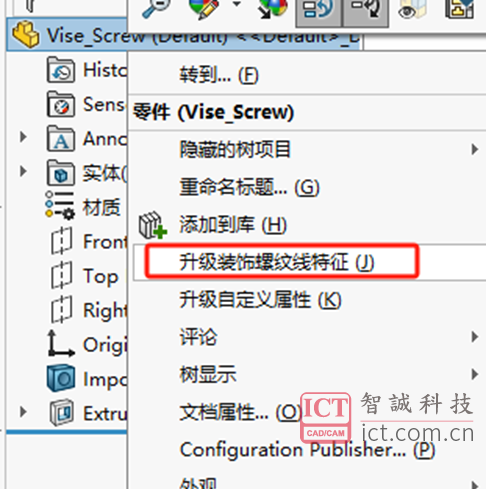
3、慎用设置迁移
在SOLIDWORKS当中,我们可以通过保存设置来将自己习惯的界面或者选项设置迁移到其他电脑或者新版本的SOLIDWORKS中。但是这个功能有时也会给我带来不便,特别是在跨越较大的版本更新中。这是由于这个功能本质上是保存/覆盖注册表,而新老版本的SOLIDWORKS由于功能原因注册表会有较大的改变。如果使用旧版本的注册表覆盖掉新版本的注册表,一些在新版本已经被优化掉的选项设置就不会生效,而一些新增的功能可能也并不会在新版本中正常显示。
PS:这个功能更推荐在同版本的SOLIDWORKS当中使用
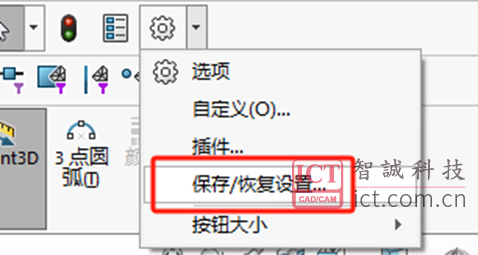
以上就是解决SOLIDWORKS版本升级之后的异常问题的流程步骤,如有疑问或建议欢迎前往问答社区讨论交流!
获取正版软件免费试用资格,有任何疑问拨咨询热线:400-886-6353或 联系在线客服
未解决你的问题?请到「问答社区」反馈你遇到的问题,专业工程师为您解答!













